win10剪贴板怎么调出来 Win10剪切板在哪儿查看
Win10剪切板是一个非常实用的工具,可以帮助我们更高效地处理复制和粘贴的操作,但是很多人可能不清楚如何调出和查看Win10剪切板。其实很简单,只需要按下Windows键和V键即可调出Win10剪切板。在这个功能强大的工具中,我们不仅可以查看最近复制过的内容,还可以通过搜索功能快速找到需要粘贴的文本或图片。通过掌握Win10剪切板的使用方法,我们可以在日常工作中更加高效地处理文字和图片的复制粘贴操作。
查看及打开Win10剪切板方法
1、右键点击左下角的Windows徽标键,在弹出菜单中选择“设置”菜单项;、这时就会
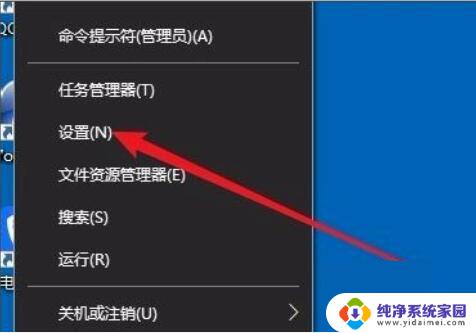
2、接下来在打开Windows系统设置窗口中,点击左侧边栏的“剪贴板”菜单项;如下图
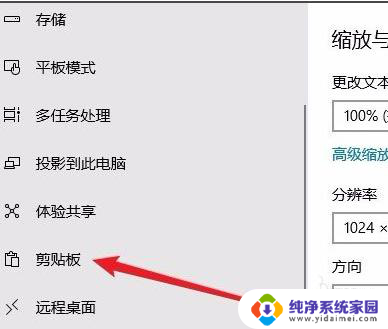
3、在右侧的窗口中找到“保存多个项目”的设置项,可以看到下面有一个“保存多个剪贴板项目以备稍后使用。按Windows徽标键+V以查看历史记录并粘贴其中的内容”设置项;
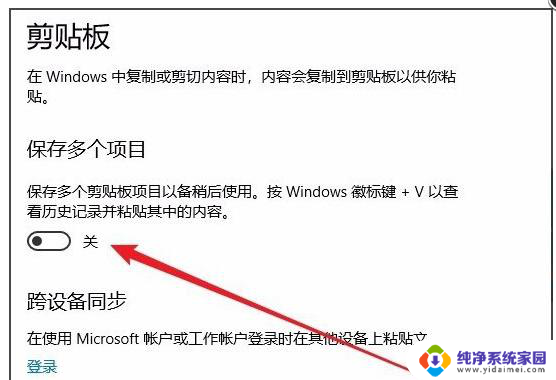
4、把该项下面的开关设置为打开的状态即可;这时我们随便打开一个文档,然后选中文档中的内容。然后右键点击该内容,在弹出菜单中选择“复制”菜单项,进行多次操作;
5、接下来按下键盘上的Windows+V组合键,就可以看到剪贴板中的内容了。可以看到一共多少条复制信息,其中每条信息的内容都可以在该窗口中显示出了,如果需要粘贴某条信息,只需要点击该信息就可以了。
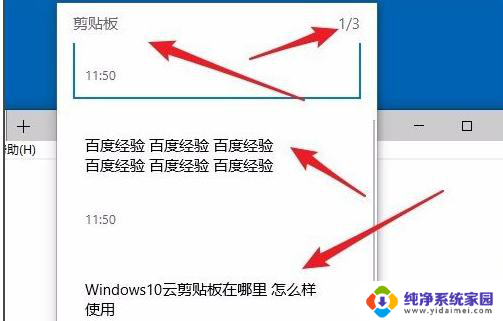
1、打开Windows设置窗口,点击窗口的“系统”图标;
2、点击左侧边栏的“剪贴板”菜单项,按Windows徽标键+V以查看历史记录并粘贴其中的内容”设置项;
3、按下键盘上的Windows+V组合键,就可以看到剪贴板中的内容了
需要的小伙伴,请关注微信公众号: 程序员软件库, 或者扫描下方公众号二维码,回复关键字即可。

以上就是win10剪贴板的全部内容,如果您还不了解该功能,可以根据以上小编提供的方法进行操作,希望这些方法能帮助到大家。
win10剪贴板怎么调出来 Win10剪切板在哪儿查看相关教程
- 电脑怎么查看剪贴板 Win10电脑剪切板在哪里查看
- windows查看剪贴板 win10电脑剪切板在哪里查看
- 电脑怎么查看剪切板记录 win10剪贴板历史记录查看方法
- 电脑怎么查看剪切板内容 win10电脑剪贴板的内容如何查看
- windows剪切板怎么调出来 win10电脑剪切板打开方法
- 电脑剪切板的内容如何找出来 如何在win10电脑上查看剪贴板内容
- 怎么看剪切板全部内容 Win10如何查看剪切板历史记录
- windows剪贴板在哪里 Win10剪贴板如何打开
- 电脑上的剪切板怎么找 Win10电脑剪切板在哪里
- windows剪切板快捷键是什么 win10剪贴板的快捷键及使用说明
- 怎么查询电脑的dns地址 Win10如何查看本机的DNS地址
- 电脑怎么更改文件存储位置 win10默认文件存储位置如何更改
- win10恢复保留个人文件是什么文件 Win10重置此电脑会删除其他盘的数据吗
- win10怎么设置两个用户 Win10 如何添加多个本地账户
- 显示器尺寸在哪里看 win10显示器尺寸查看方法
- 打开卸载的软件 如何打开win10程序和功能窗口